
S Apple TV se můžete přihlásit do iCloudu, abyste si mohli prohlížet své uložené fotografie. Je snadné tyto fotografie použít jako spořič obrazovky nebo prezentaci, kterou pak můžete hrdě zobrazit na svém televizoru.
Vy může být nyní dobře obeznámen se sdílením fotografií na iCloudu . V zásadě platí, že pokud vlastníte zařízení Apple a zálohujete své fotografie na iCloud, pak se vše, co tam uložíte, rozšíří na všechna další zařízení Apple přihlášená ke stejnému účtu.
Nedávno jsme hovořili o sdílení fotografií na iCloudu, zejména pokud jde o aplikaci Fotky od Apple, která je nyní k dispozici nejen pro iOS, ale také pro zařízení OS X. To společnosti Apple umožnilo konsolidovat, jak uživatelé ukládají a sdílejí své fotografie na obou platformách.
Znamená to také, že Apple TV může synchronizovat a poté zobrazit váš stream fotografií a sdílené knihovny jako spořič obrazovky nebo dokonce jako prezentaci, takže je můžete předvést na večírcích, při prezentacích nebo jen proto, že se vám líbí.
Zapnutí iCloud v Apple TV
Zapnutí synchronizace iCloud bude vyžadovat přihlášení k účtu pomocí hesla, takže pokud k tomu nechcete používat dálkové ovládání Apple TV, můžete buď použijte klávesnici Bluetooth , nebo dokonce svůj iPhone nebo iPad jako alternativní dálkový ovladač .
První věcí, kterou musíte udělat, je kliknout na dlaždici „Nastavení“ na obrazovce hlavní nabídky Apple TV.

V nabídce „Nastavení“ budete muset kliknout na „iCloud“.

Na obrazovce „Účet iCloud“ klikněte na možnost „Přihlásit se“.

Možná jste se již velmi dobře přihlásili ke svému účtu pomocí svého Apple ID, ale stále se budete muset přihlásit k iCloudu.
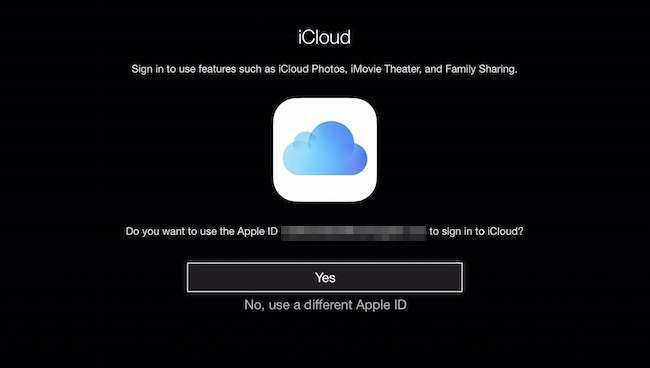
Vybereme „Ano“ a budeme požádáni o zadání hesla pro iCloud.
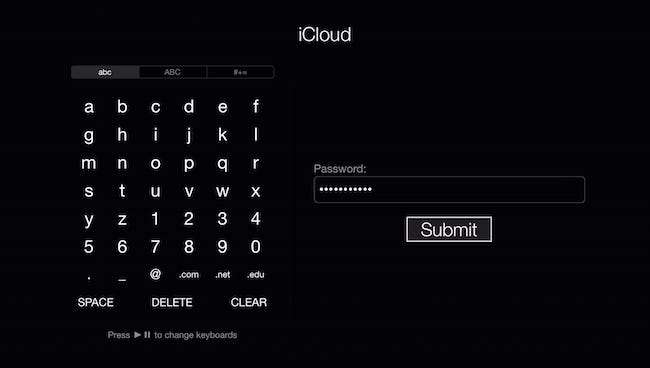
Pokud máte ve svém Apple ID povoleno (měli byste) dvoufázové ověření, budete to muset potvrdit.
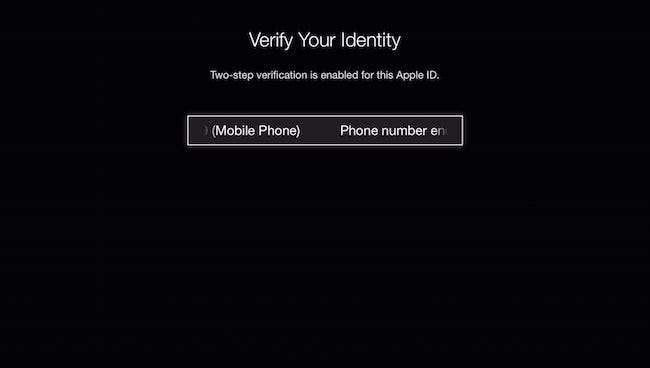
Jednoduše zadáme čtyřmístný kód, který je odeslán na náš telefon, a klikneme na „Odeslat“.
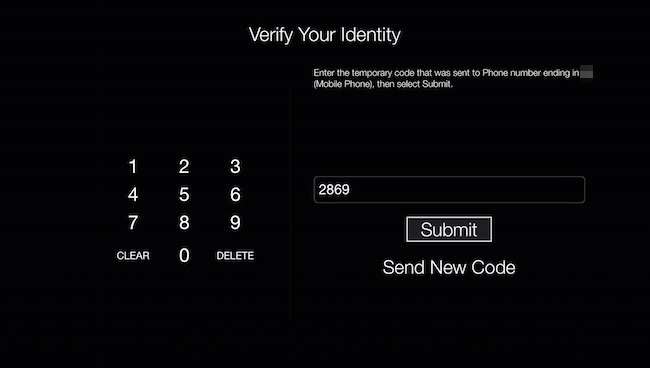
Jakmile se přihlásíte a ověříte, nyní budete moci znovu navštívit „Nastavení fotografií na iCloudu“ a zapnout stream fotografií na iCloudu nebo sdílení fotografií.

Když povolíte možnost Photo Stream, budete vyzváni k použití jako spořič obrazovky. Pokud to teď nechcete dělat, můžete to kdykoli později povolit v nastavení „Spořič obrazovky“.

Pokud chcete povolit svůj Photo Stream (nebo jakékoli jiné sdílené knihovny) jako spořič obrazovky, musíte se vrátit do „Nastavení“, kliknout na „Spořič obrazovky“ a poté na „Fotografie“.
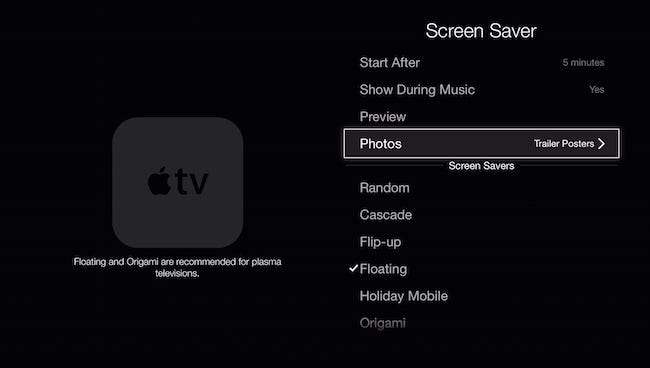
Na obrazovce „Choose Photos“ klikněte na „iCloud Photos“.

Nyní můžete vybrat svůj Photo Stream, což je v podstatě vše, co jste synchronizovali s iCloud, nebo si můžete vybrat něco z kategorie „Sdílení fotografií“. Jedná se o všechna alba, která jste sdíleli nebo která byla sdílena s vámi.

Jakmile se rozhodnete, které fotky na iCloudu chcete zobrazit jako spořič obrazovky, můžete se vrátit a upravit svá nastavení, například když se spustí, zda se zobrazí při přehrávání hudby a vizuální styl spořiče obrazovky.
Pokud nechcete vždy přiřadit nastavení spořiče obrazovky, nebo je chcete přiřadit, nebo chcete vytvořit rychlé prezentace ze streamu fotografií nebo sdílených knihoven, můžete do hlavní nabídky přidat kanál „Fotky iCloud“.
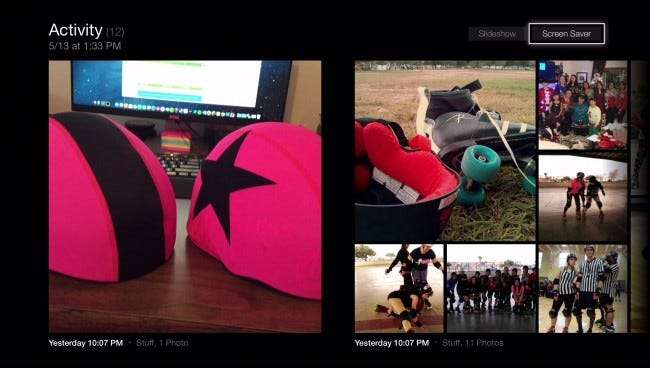
Kanál „Fotky na iCloudu“ vám umožní prohlížet si Photo Stream a sdílené knihovny a také je přiřadit jako spořiče obrazovky nebo je nastavit jako prezentace.
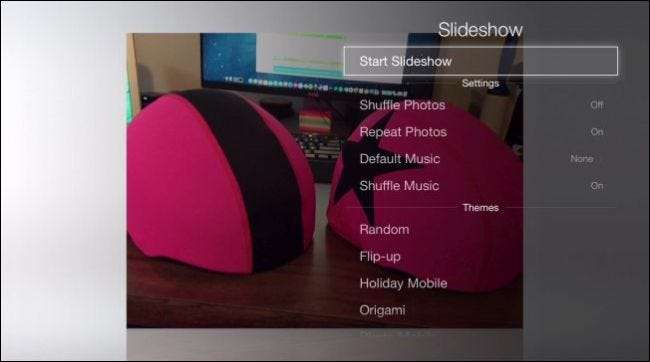
Přidání kanálu „Fotky na iCloudu“ je pak jen snadný způsob, jak urychlit přiřazení spořičů obrazovky, zejména pokud jste nedávno vytvořili sdílenou knihovnu, kterou chcete zobrazit na velké obrazovce. Navíc vám umožňuje nastavit prezentace na Apple TV, na rozdíl od požadavků váš Mac a aplikace Fotografie .
Celkově je zobrazení vašeho iCloud Photo Stream nebo sdílených alb na Apple TV snadným a elegantním způsobem, jak přidat vášmu osobnímu prostoru příjemný nádech. Máte-li jakékoli dotazy nebo připomínky, které byste chtěli přidat, zanechte prosím svůj názor v našem diskusním fóru.







